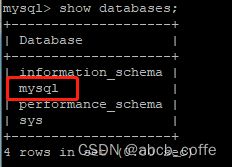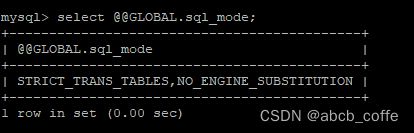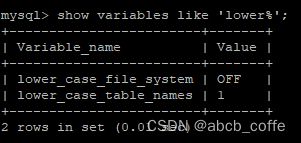centos7安装mysql8.0,配置大小写不敏感和查询语句groupby报错解决
centos7安装mysql8.0,配置大小写不敏感和查询语句groupby报错解决
一、准备工作
1.查看是否有安装过mysql
rpm -qa | grep -i mysql
2.删除mysql
yum -y remove MySQL-*
一般用rpm -e 的命令删除mysql,这样表面上删除了mysql,可是mysql的一些残余程序仍然存在,并且通过第一步的方式也查找不到残余,而yum命令比较强大,可以完全删除mysql.(ps:用rpm删除后再次安装的时候会提示已经安装了,这就是rpm没删除干净的原因)
3.把所有出现的目录统统删除
find / -name mysql
查找mysql的一些目录,把所有出现的目录删除,可以使用rm -rf 路径,删除时请注意,一旦删除无法恢复。
4.删除配置文件
rm -rf /etc/my.cnf
5.删除mysql的默认密码
rm -rf /root/.mysql_sercret
删除mysql的默认密码,如果不删除,以后安装mysql这个sercret中的默认密码不会变,使用其中的默认密码就可能会报类似Access denied for user ‘root@localhost’ (using password:yes)的错误.
五步完成之后,这样mysql就全部删除干净了,若没安装过mysql可忽略以上步骤
二、正式开始
1、下载mysql8并安装
rpm --import https://repo.mysql.com/RPM-GPG-KEY-mysql-2022
yum install -y mysql-community-server
提示下载插件选择:y。
2、编辑my.cnf文件修改配置
vi /etc/my.cnf
3、增加以下内容,配置mysql大小写不敏感
lower_case_table_names = 1
4、增加以下内容,配置groupby报错问题
sql_mode ='STRICT_TRANS_TABLES,NO_ENGINE_SUBSTITUTION'
5、初始化mysql
mysqld --initialize
6、生成初始登录的密码,输入以下命令查看
cat /var/log/mysqld.log | grep password
![]()
7、给文件夹赋予权限
chown mysql:mysql /var/lib/mysql -R
8、开启mysql服务,设置开机自启
systemctl start mysqld.service
systemctl enable mysqld.service
9、登录mysql,输入初始登录密码
mysql -uroot -p
10、输入上张图片里得出的密码,白色框框里的,我这里是自己安装得出的密码,大家以自己的为准
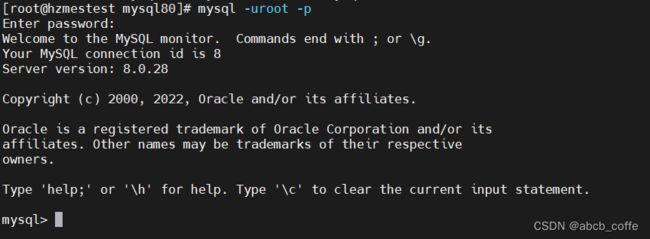
11、登录mysql以后修改登录密码
ALTER USER 'root'@'localhost' IDENTIFIED BY '123456';
12、设置mysql允许远程访问
12-1、先查看所有数据库并且使用mysql库
show databases;
use mysql;
13设置允许使用远程访问
update user set host='%' where user='root';
14、刷新修改的配置
flush privileges;
15、查看在my.cnf设置的取消groupby报错sql_mode是否生效
select @@GLOBAL.sql_mode;
show variables like 'lower%';